node.js环境如何搭建|node.js环境如何搭建,node.js环境搭建方法说明
Node.js是一个JavaScript运行环境,但是实际上他是多谷歌V8引擎进行封装,node对一些特殊的用例进行了优化,提供了API,让V8更加好的在非浏览器情况下运行,下面小编就为大家介绍一下node.js环境搭建教程。
Node.js是一个事件驱动I/O服务端JavaScript环境。由于其拥有异步非阻塞、环境搭建简单、实践应用快等特性,使得其在新一代编程开发中更为流行。同时,由于Node.js 基于JavaScript语法,因此在学习Node.js时也可以了解和学习JavaScript的语法,拓宽和加深读者对Web前端开发技术的理解。当前,Node.js主要应用于HTTP Web服务器的搭建和快速实现的独立服务器应用。在实践项目中,Node.js更适合做一些小型系统服务或者一些大项目的部分功能的实现。
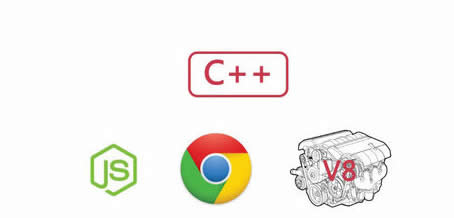
1 通过 nvm 安装任意版本的 node
如果你想长期做 node 开发, 或者想快速更新 node 版本, 或者想快速切换 node 版本, 那么在非 Windows(如 osx, linux) 环境下, 请使用 nvm 来安装你的 node 开发环境, 保持系统的干净.
如果你使用 Windows 做开发, 那么你可以使用 nvmw 来替代 nvm
1.1 安装 nvmw
1.1.1、直接从 github clone nvmw 到本地, 这里我使用目录是H:\program files (x86)\ 目录存放 git 项目。
git clone https://github.com/cnpm/nvmw.git
1.1.2、设置 H:\program files (x86)\\nvmw 目录到你的 PATH 环境变量中。
1.1.3、重新打开你的终端, 输入 nvmw
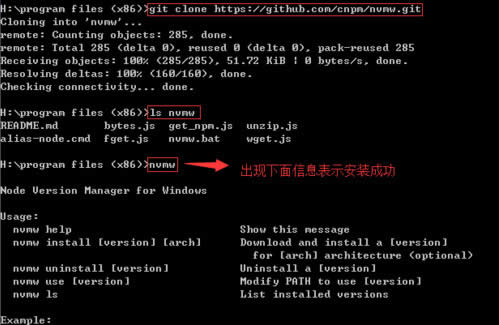
1.2 通过 nvmw 安装任意版本的 node
如安装目前最新版本,通过下面的命令:nvmw install 0.12.4
问题:如果出现“输入错误:没有 文件扩展的 .js 脚本引擎”。
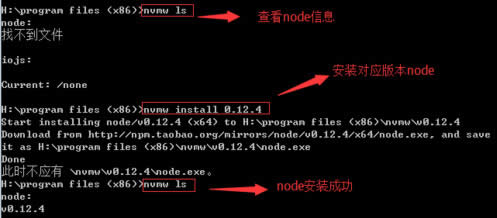
1.3 设置当前使用的node版本
通过下面的命令:nvmw use 0.12.4
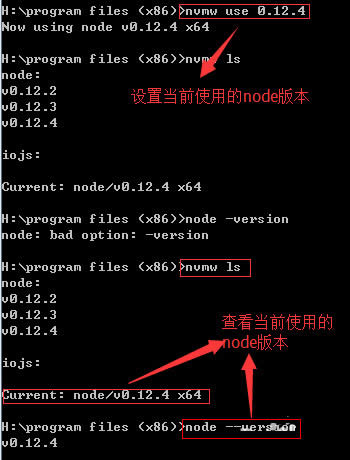
2 通过.msi安装node
到官网https://nodejs.org/download/下载对应环境的安装包。下载完成之后,双击"node-v0.12.4-x64.msi",开始安装nodejs,自定义安装在H:\program files (x86)\nodejs下面。
在cmd控制台输入:node -v,控制台将打印出:v0.12.4,出现版本提示表示安装成功。该引导步骤会将node.exe文件安装到H:\program files (x86)\nodejs目录下,并将该目录添加进PATH环境变量。
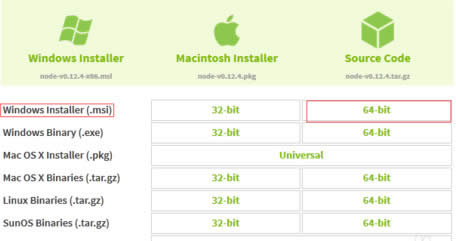
3 测试运行js
3.1 通过命令行交互模式测试
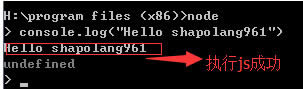
3.2 通过node命令 执行js文件
编辑HelloWorld.js文件输入console.log("Hello shapolang961");
在命令行执行:node HelloWorld.js
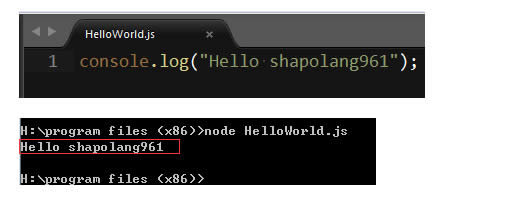
……